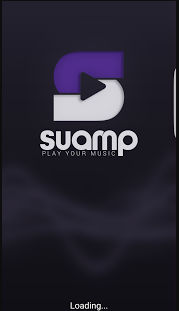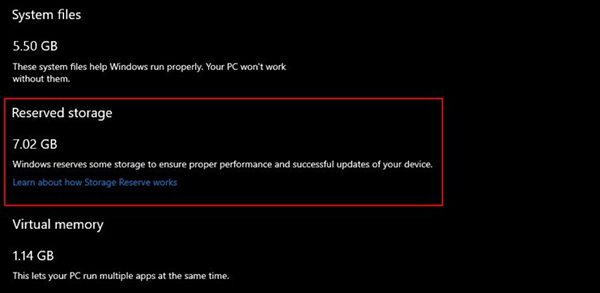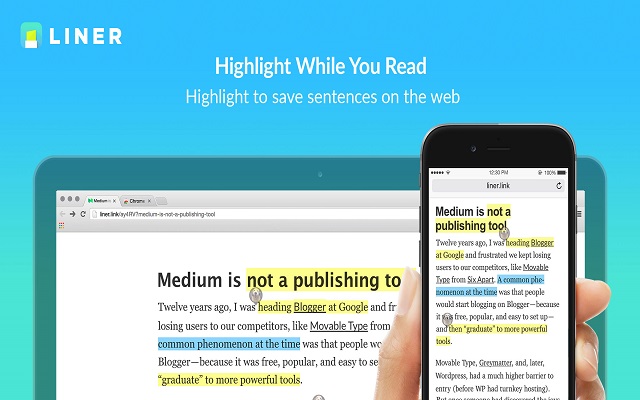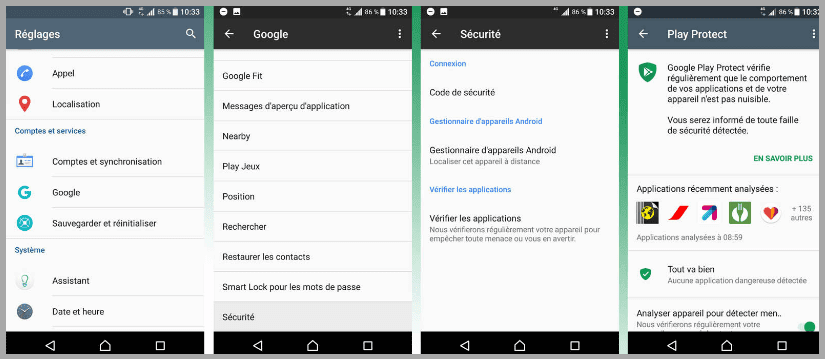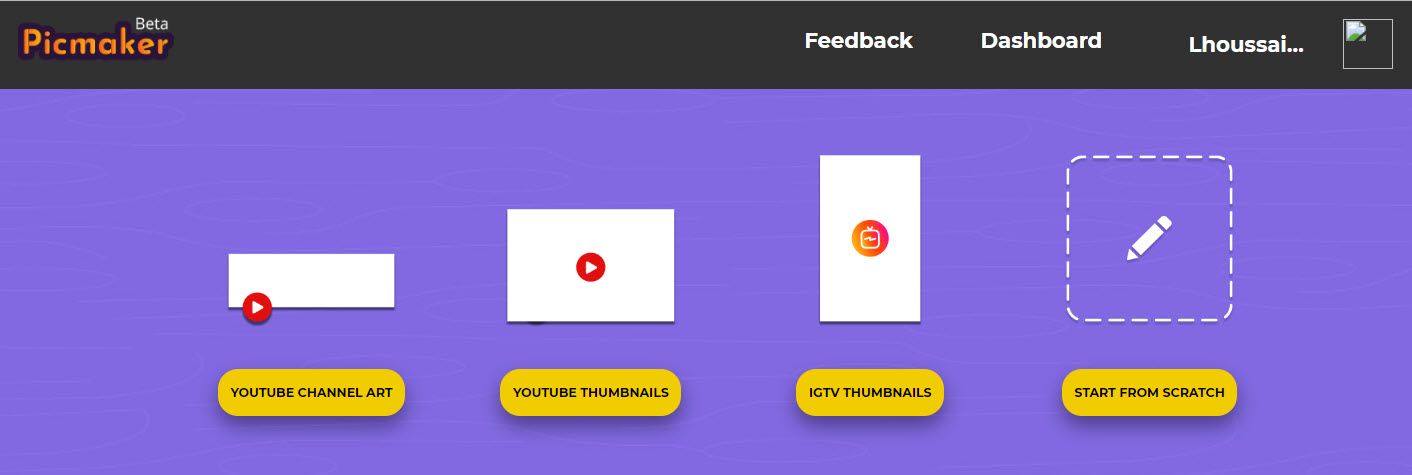لماذا يعد إلغاء تجزئة القرص الصلب في نظام التشغيل Windows 10 صفقة كبيرة؟
وكيف يمكنك الاحتفاظ بفحصها لتحسين أداء جهاز الكمبيوتر الخاص بك هل تبحث عن الجاني الذي يجعل جهاز الكمبيوتر أو الكمبيوتر المحمول بطيئًا ؟ ربما توجد أجزاء على محرك الأقراص الثابتة تركت بدون فحص لفترة طويلة. بالنسبة إلى SSD ، قد لا تكون عملية إلغاء تجزئة القرص صفقة كبيرة ، ولكن بالنسبة لمجموعة كبيرة جدًا من المستخدمين الذين يستخدمون محرك الأقراص الثابتة ، فإن إلغاء تجزئة القرص عملية يجب إجراؤها ويجب النظر في الأجزاء من حين لآخر .

ما هو إلغاء تجزئة القرص؟
هناك عمليات معينة مهمة للحفاظ على محرك الأقراص الثابتة سليمًا . إحدى هذه العمليات هي إلغاء التجزئة. عن طريق إلغاء تجزئة القرص ، يمكنك إعادة تنظيم البيانات المخزنة على محركات الأقراص الثابتة . تساعد هذه العملية في إعادة جميع أجزاء البيانات المتناثرة معًا. إذن ، كيف تتشتت البيانات؟ عندما يتم حذف ملفاتك أو كتابتها أو تغيير حجمها باستمرار ، تبدأ الأجزاء في الظهور.
كيف تنشأ شظايا على القرص الصلب لجهاز الكمبيوتر الخاص بك؟
في كل مرة تقوم فيها بأداء وظيفة على ملف – التعديل أو الإنشاء أو التخزين أو أي شيء آخر ، في ظاهره ، قد تعتقد أن كل شيء يحدث في مكان واحد ، أليس كذلك؟ لكن الحقيقة هي أنه يتم تخزين الملف في أجزاء مختلفة من محرك الأقراص الثابتة. تدريجيًا ، بمرور الوقت ، هناك عدة أجزاء من الملفات مبعثرة في عدة مواقع على القرص الثابت الخاص بك.
الآن ، عندما تستدعي ملفًا ، فإنك تستدعي الأجزاء المتعددة التي يجب أن يدور محرك الأقراص بسببها في كل موقع. وكلما زادت أجزاء الملف / الملفات المتناثرة ، زاد وقت التحميل.
– يمكن أن تكون آثار الشظايا على القرص الصلب (إذا لم تتم معالجتها على الفور) سيئة –
عندما يكون هناك عدد كبير جدًا من الأجزاء على الأقراص ، تتأثر سرعة الوصول والكتابة الخاصة بها بسبب حصول الأداء العام للكمبيوتر على نتيجة سيئة. بعض الآثار اللاحقة للشظايا الموجودة على محرك الأقراص الثابتة مذكورة أدناه –
التمهيد البطيء لجهاز الكمبيوتر
أعطال الكمبيوتر
استخدام ذاكرة الوصول العشوائي ووحدة المعالجة المركزية عالية
يستغرق فحص الفيروسات وقتًا أطول من المعتاد
تصبح النسخ الاحتياطية بطيئة
التطبيقات تعمل بشكل غير صحيح
تدهور أداء جهاز الكمبيوتر
فقدان الملف والفساد
كيفية إلغاء تجزئة محرك الأقراص الثابتة في نظام التشغيل Windows 10
يتم إلغاء تجزئة محركات الأقراص الموجودة على جهاز الكمبيوتر الخاص بك في الغالب مرة واحدة في الأسبوع ، ولكن في هذه الحالة ، وجدت أنه قد مضى بعض الوقت منذ أن تم إلغاء تجزئتها ، وهنا كيف يمكنك إلغاء تجزئة محرك الأقراص الثابتة على جهاز الكمبيوتر الخاص بك. سنناقش هنا على نطاق واسع طريقتان لإلغاء تجزئة محرك الأقراص الثابتة في نظام التشغيل Windows 10 ، أي (1) يدويًا و (2) باستخدام أداة إلغاء تجزئة القرص لجهة خارجية لنظام التشغيل Windows 10
(ط) إلغاء تجزئة القرص الصلب في نظام التشغيل Windows 10 يدويًا
يحتوي Windows 10 نفسه على أداة مساعدة لإلغاء التجزئة باسم Defragment and Optimize. إليك كيف يمكنك استخدام هذا الخيار:
1. في شريط بحث Windows ، اكتب defrag
2. انقر فوق إلغاء التجزئة وتحسين محركات الأقراص
3. بمجرد النقر فوق الخيار ، ستتمكن من رؤية محركات الأقراص المختلفة على جهاز الكمبيوتر الخاص بك. ستكون القائمة شاملة لجميع محركات الأقراص الثابتة ومحركات الأقراص ذات الحالة الثابتة
4. إذا لم تكن هناك أجزاء ، فستتمكن من رؤية موافق (0٪ مجزأة) في عمود الحالة الحالية .
5. الآن ، يمكنك تحديد محرك أقراص / محركات أقراص معينة ثم النقر مرة أخرى على الزر ” تحليل” وبعد ذلك سيتم تحليل محرك الأقراص بحثًا عن أجزاء
6. يمكنك حتى النقر فوق الزر ” تحسين” لإجراء عملية إلغاء التجزئة يدويًا على محرك أقراص معين
7. في حالة عدم رغبتك في عملية إلغاء التجزئة التلقائية ، يمكنك النقر فوق ” تغيير الإعدادات” في الركن الأيمن السفلي من القائمة وبعد ذلك سيتم نقلك إلى نافذة جدول التحسين حيث يمكنك اختيار وقت تشغيل عملية إلغاء التجزئة . علاوة على ذلك ، يمكنك إجراء هذه العملية على محركات أقراص محددة.
(2) يمكنك أيضًا استخدام أداة إلغاء تجزئة القرص التابعة لجهة خارجية لنظام التشغيل Windows 10
في حالة عدم رغبتك في الدخول في التفاصيل اليدوية لإجراء إلغاء تجزئة القرص على نظام التشغيل Windows 10 ، فلا داعي للقلق! يمكنك بدلاً من ذلك الاعتماد على بعض من أفضل برامج إلغاء تجزئة القرص لنظام التشغيل Windows 10 / 8.1 / 8/7 . على سبيل المثال ، هناك نوعان من الأدوات المساعدة الرائعة لإلغاء تجزئة القرص والتي ستساعدك على إلغاء تجزئة محركات الأقراص الثابتة وإصلاح مشكلات نظام الملفات والمساعدة في تحسين الصحة العامة للقرص الثابت.
IObit Smart Defrag 6
هذه أداة مسلحة بمحرك قوي حقًا. إنها أداة إلغاء تجزئة ذات سبب مركّز ، مما يعني أنها تعمل بقوة على إلغاء تجزئة محركات الأقراص على جهاز الكمبيوتر الذي يعمل بنظام Windows 10 ليس فقط لجعل جهاز الكمبيوتر الخاص بك سريعًا ولكن في هذه العملية يجعله جاهزًا لمهام أكثر كثافة مثل الألعاب.
سمات:
واجهة حديثة وبديهية وسهلة الاستخدام
تخصيص ملف إلغاء التجزئة
يقوم بإلغاء تجزئة محركات الأقراص بشكل شامل على جهاز الكمبيوتر الخاص بك
يقوم بإلغاء تجزئة ملفات الصفحات و MFT وملفات الإسبات وغيرها الكثير
يحتوي على قسم مخصص حيث يمكنك إضافة لعبة وتحسينها للحصول على الأداء النهائي
2. سرعة القرص بواسطة Systweak
تسريع القرص
يقوم برنامج إلغاء تجزئة القرص النهائي بإلغاء تجزئة الأقراص على جهاز الكمبيوتر الخاص بك بذكاء وتحسين أداء جهاز الكمبيوتر الخاص بك. في هذه العملية ، يطلق العنان لمساحة التخزين المجانية ، التي كانت مزدحمة لفترة طويلة.
سمات:
تمثيل واضح للأقراص المجزأة والمحسّنة
التعامل الفعال مع القطاعات المعيبة المعيبة
إزالة ملف مكرر
تتضاعف الأداة كمزيل مؤقت للملفات غير المرغوب فيه
مرفق لجدولة عمليات الفحص
نوصي بإلغاء تجزئة محرك الأقراص الثابتة في نظام التشغيل Windows 10 مرة واحدة على الأقل في الأسبوع للحصول على أفضل أداء للكمبيوتر ولتوفير مساحة تخزين ثمينة يمكن استخدامها في المهام الحاسمة. إذا أعجبك المدونة ، فقم بإعطائها إعجابًا وللمزيد من المحتوى المرتبط بالتكنولوجيا ، استمر في قراءة مكتبة ar web app. يمكنك أيضًا أن تجدنا على Facebook و Twitter و Pinterest و Tumblr و Linkedin.